|
ディレクトリにインデックスファイルがないとき、
ファイルリストではなく任意のエラーメッセージを表示するように設定します。
下記の例では「ひみつのフォルダ」を作成し、そのフォルダにあるファイルの一覧を取得できないようにする方法を記載いたします。
- エラーメッセージ用のHTMLファイルを作成
インデックスファイルが存在しないときに表示する「エラーメッセージファイル」を作成します。
メモ帳等のテキストエディタで、自由にメッセージを作成してください。
<HTML>
<HEAD>
<TITLE>Forbidden - ページを表示できません -</TITLE>
</HEAD>
<BODY>
<H2>Forbidden - ページを表示できません -</H2>
ファイル名を指定して接続してください。
</BODY>
</HTML>
|
|
メッセージを作成したら 「errmsg.html」として保存します。
- 設定ファイルの作成
メモ帳等のテキストエディタで、「設定ファイル」を作ります。
以下のように記述し、出来上がったら「htaccess.txt」として保存しましょう。
※あとでファイル名を変更します。
|
DirectoryIndex index.html /errmsg.html
|
|
- サーバへ設定ファイルを設置
 1.で作成したエラーメッセージファイル と、2.で作成した設定ファイルをサーバに転送します。
1.で作成したエラーメッセージファイル と、2.で作成した設定ファイルをサーバに転送します。
ファイルの名前、位置に注意してください。
作成した設定ファイルをサーバへ転送します。転送する際は以下の点にご注意ください。
- サーバへ設置したファイルの名前を「.htaccess」に変更する
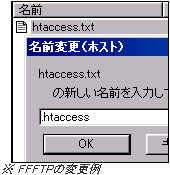 先程サーバへ転送したファイルの名前を、 「.htaccess」に変更します。
先程サーバへ転送したファイルの名前を、 「.htaccess」に変更します。
サーバ上のファイル名変更に付いてはFTPソフトウェアを利用すると簡単です。(詳細は、ご利用のFTPソフトのヘルプ等をご確認ください)
- 動作確認
ウェブページを閲覧し、エラーが出ていないか、設定した通りに接続が制御できているか確認してください。
|















